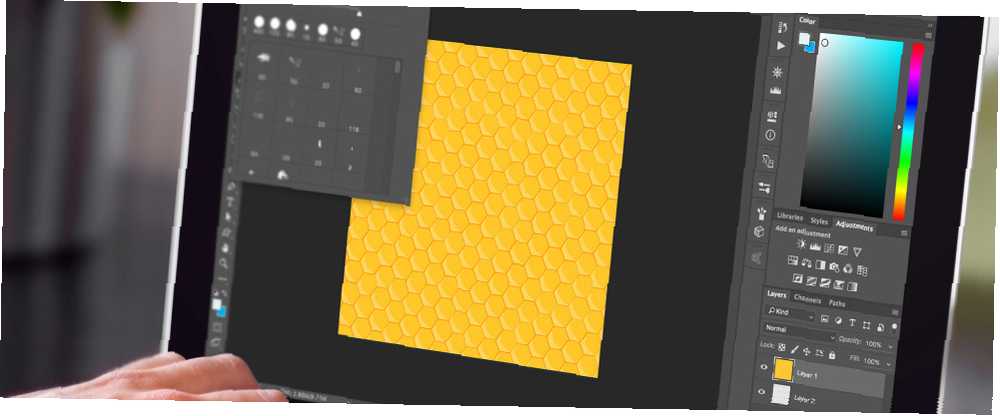
Michael Cain
0
5493
869
Photoshop becerilerinizi geliştirmek için 5 ipucu ve püf noktaları ile 5 Photoshop Becerilerinizi geliştirmenin kolay yolları 5 Photoshop Becerilerinizi geliştirmenin kolay yolları 5 Photoshop becerilerinizi geliştirmenin kolay yolları var. İşte beş basit ipucuna daha yakından bir bakış. , gerçekten etkileyici sonuçlara yol açacak kolay bir yer, kendi Photoshop desenlerinizi oluşturmaktır..
Boş bir tuvalle sıfırdan başlayarak ya da çevrimiçi bulduğunuz bir simgeyle kesintisiz desenler oluşturmak için kullanabileceğiniz birkaç farklı Photoshop aracı var. Kendi kalıplarınızı oluşturarak, özel desen kağıdı oluşturabilirsiniz. 20 Şimdi İndirebileceğiniz Ücretsiz Dijital Desen Paketleri Şimdi İndirebileceğiniz 20 Ücretsiz Dijital Desen Paketleri ücretsiz. İşte seveceğiniz harikalar! veya kendi duvar kağıdınızı ve tasarımlarınızı bir üst seviyeye taşıyın.
Kurşun Kalem Aracıyla Desenler Nasıl Oluşturulur
İlk adım yeni, küçük bir Photoshop belgesi oluşturmaktır. 8 ila 10 piksel genişliğinde kare bir görüntü başlamak için iyi bir yerdir. Belgenizi oluştururken, arka plan içerikleri için 'saydam' seçtiğinizden emin olun. Bu, deseninizi tamamladıktan sonra herhangi bir renk arka planında kullanabilmenizi sağlar.
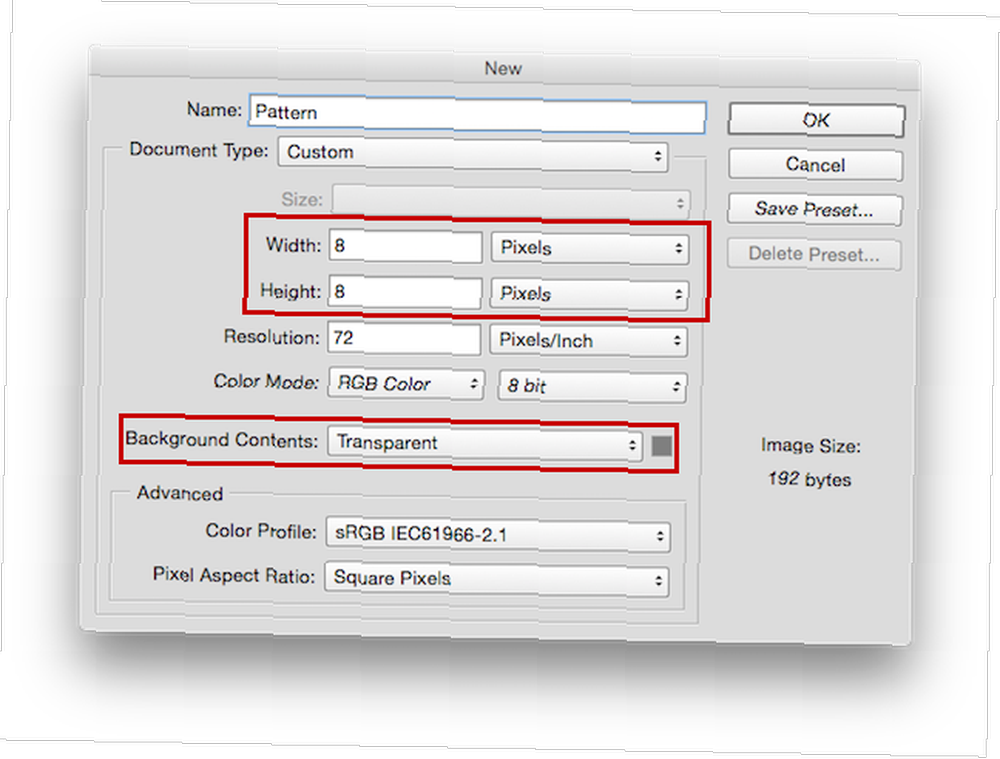 Deseniniz için kullanmak istediğiniz rengi seçin ve ardından Kalem aracı (klavye kısayolu: B).
Deseniniz için kullanmak istediğiniz rengi seçin ve ardından Kalem aracı (klavye kısayolu: B).
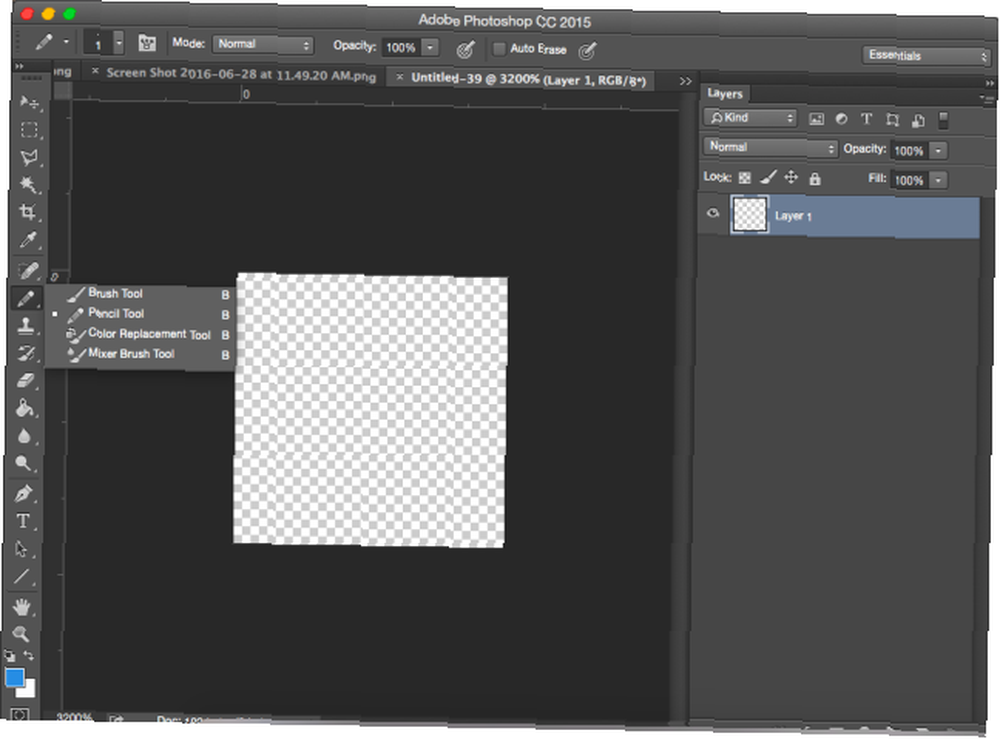
Kalem boyutunu yaklaşık 1 ila 2 piksel olarak ayarlamak isteyeceksiniz.
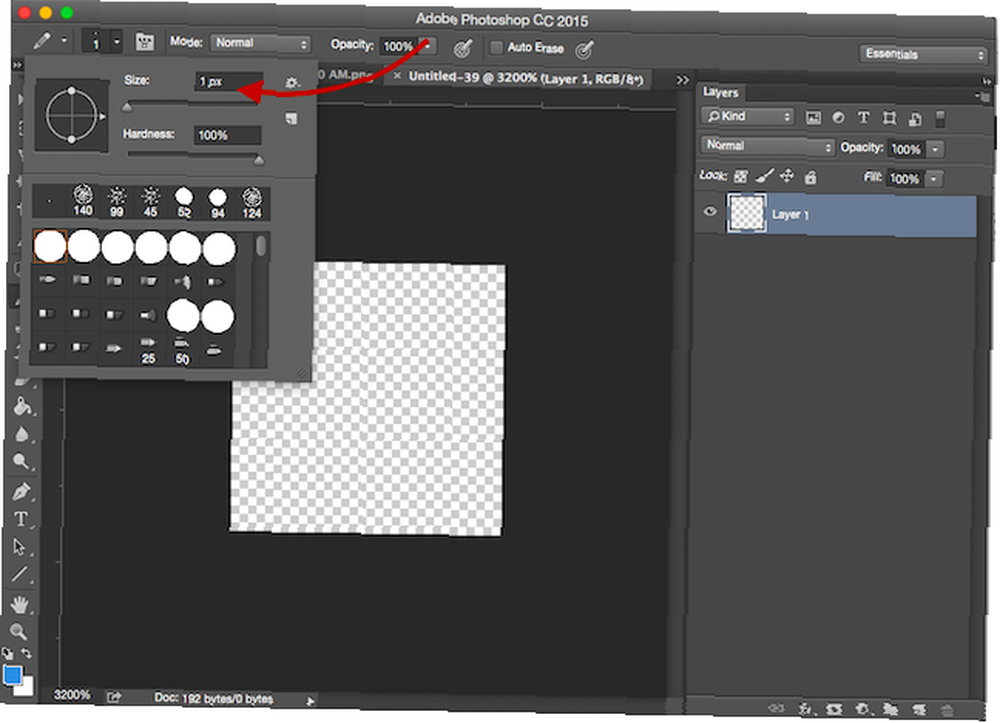
Kılavuzunuzu, konumuna giderek açmak da yararlıdır. Görünüm> Göster> Izgara. Izgara ayarlarınıza bağlı olarak görünmeyebilir. Izgara ayarlarınızı değiştirmek için, Tercihler> Kılavuzlar, Izgaralar ve Dilimler. Altında Kafes, emin olmak Izgara hattı piksel olarak ayarlanır. 10 alt bölümden 1 piksele kadar görünecek bir ızgara çizgisi seçin. (Tercihler için klavye kısayolu Cmd / Ctrl + K).
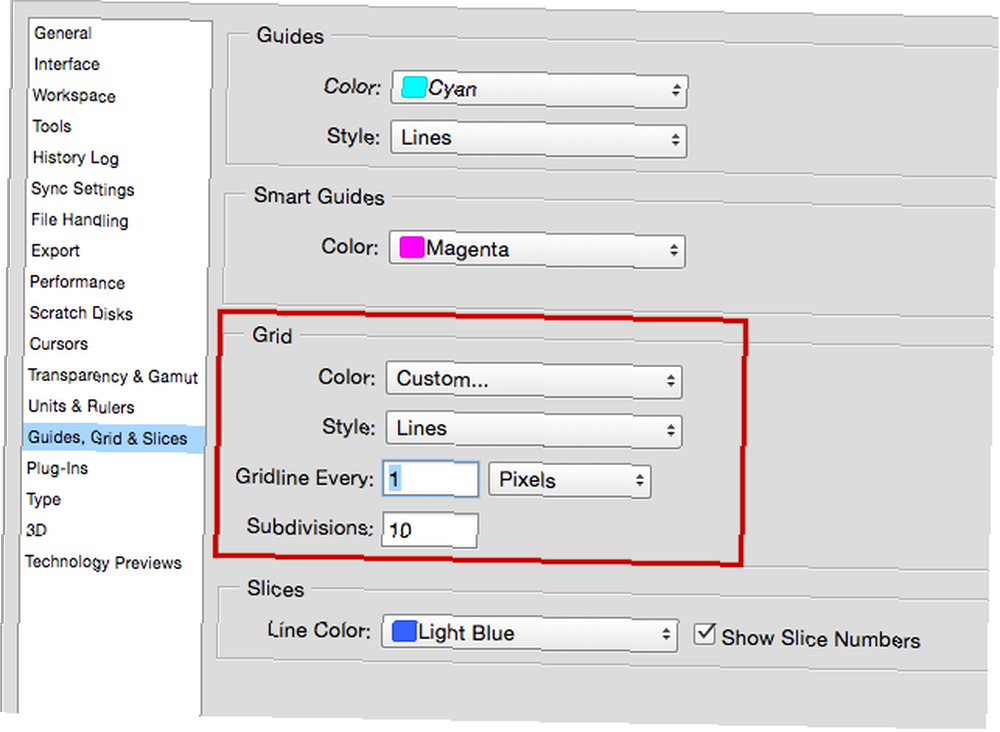
Sonunda bu olacaksınız:
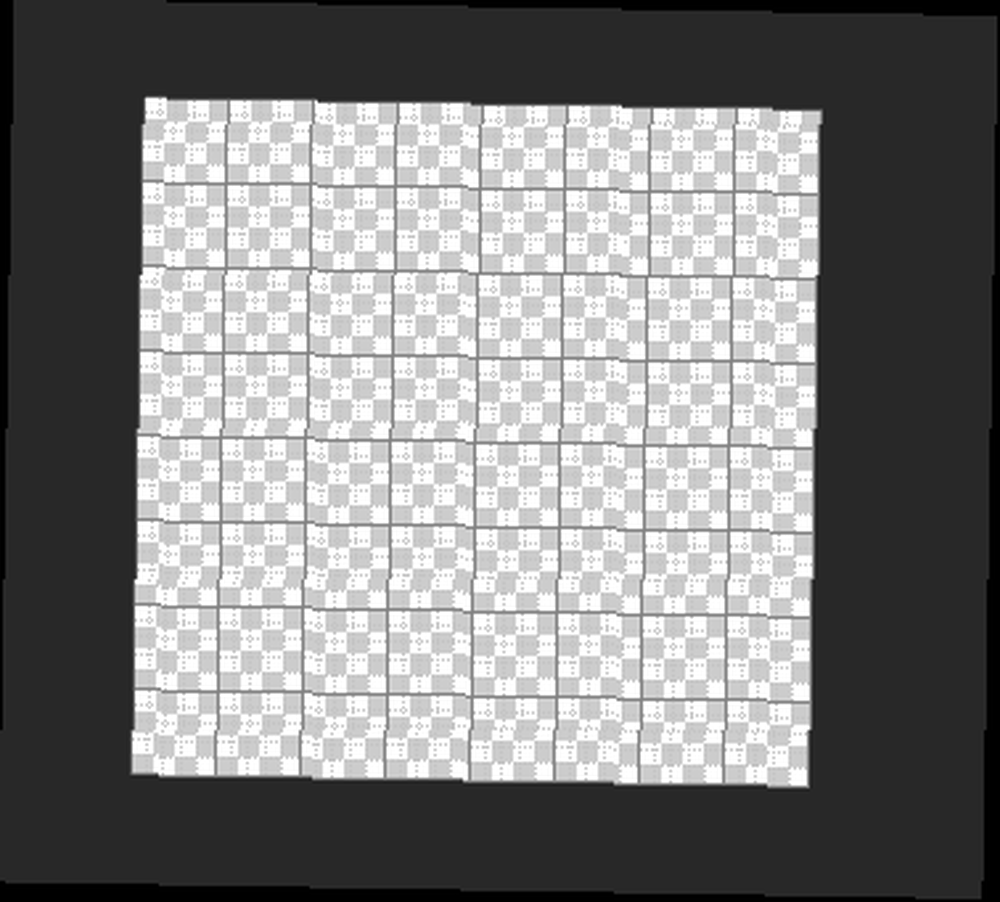
(Izgarayı göremiyorsanız kısayolu kullanın. Ctrl / Cmd + ' ya da git Görünüm> Göster> Izgara.)
% 1,600 ila 3,200 arasında herhangi bir yeri yakınlaştırdığınızda, kalemi kullanmaya başladığınızda tek tek pikselleri görüntüleyebilirsiniz. Deseni o küçük kareye çizebilirsin. (İsterseniz, o küçük küçük tuvali istediğiniz şekilde doldurabilirsiniz - Kurşun Kalem kullanmak zorunda değilsiniz. Sadece pikselleri tam olarak doldurmanın kolay bir yolu olabilir.)
Bununla işin bittiğinde, git Düzenle> Desen Tanımla. Deseni adlandırabileceğiniz bir pencere açılacak ve Desenler Kitaplığınıza kaydedilecektir.
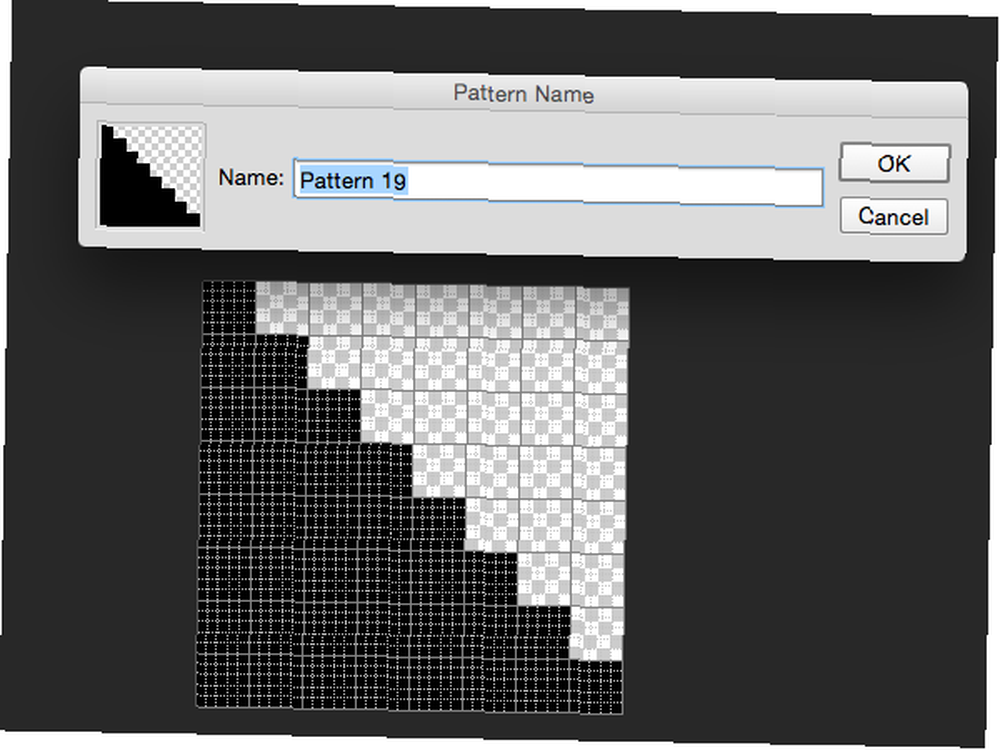
Daha sonra bu öğeye ve Photoshop'taki diğer desenlere erişerek Boya Kovası Aracı. (Klavye kısayolu: G,)
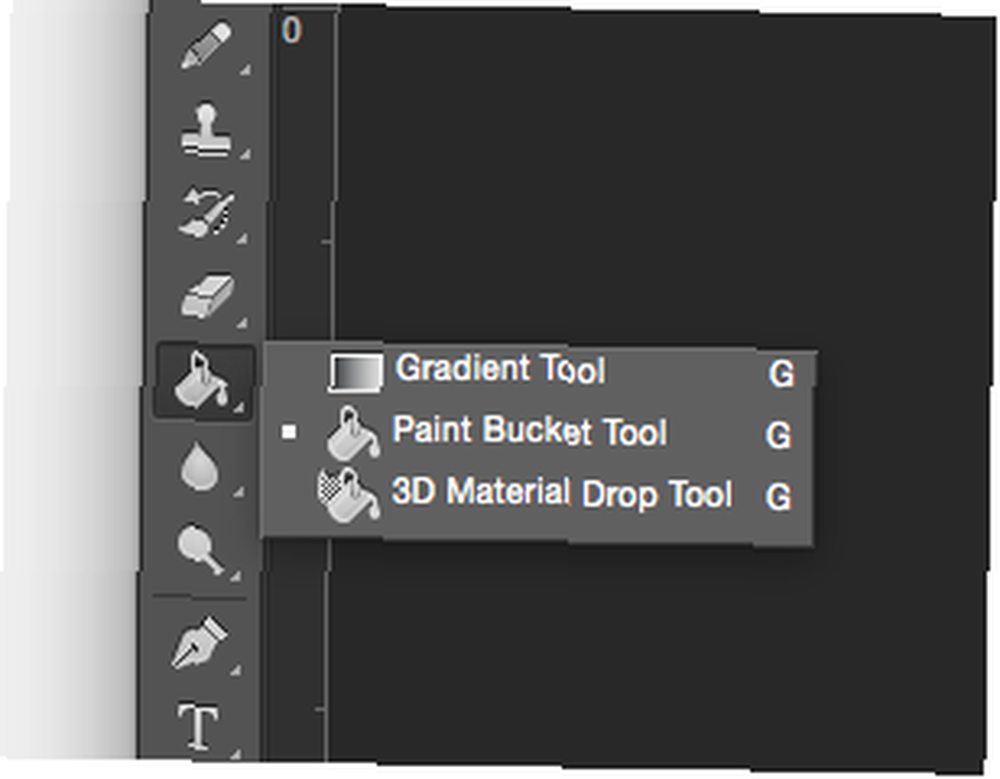
Boya Kovası için araç seçenekleri menüsünde, bulunduğunuzdan emin olun. Desen ziyade ön plan seçilmiş.
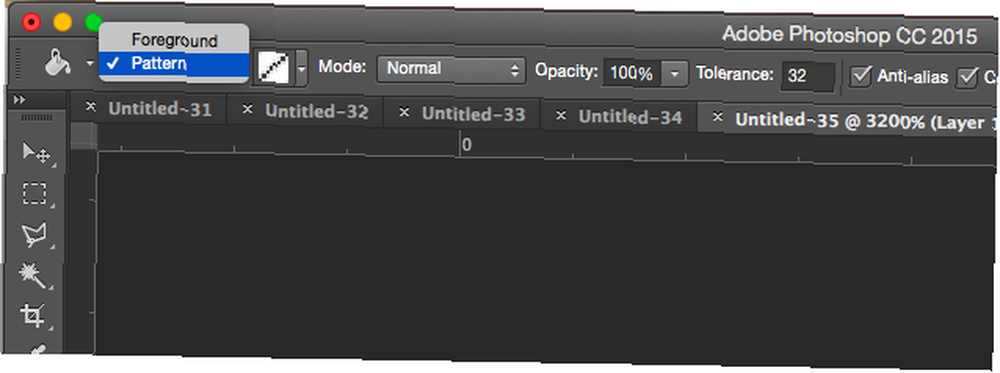
Hemen yanında kullanmak istediğiniz deseni seçebilirsiniz. Hangi boyutta olursa olsun, desenin almasını istediğiniz yeni belgenizi oluşturun ve tuval üzerindeki kova simgesini tıklatın. Deseninizin sayfa boyunca döşendiğini göreceksiniz.
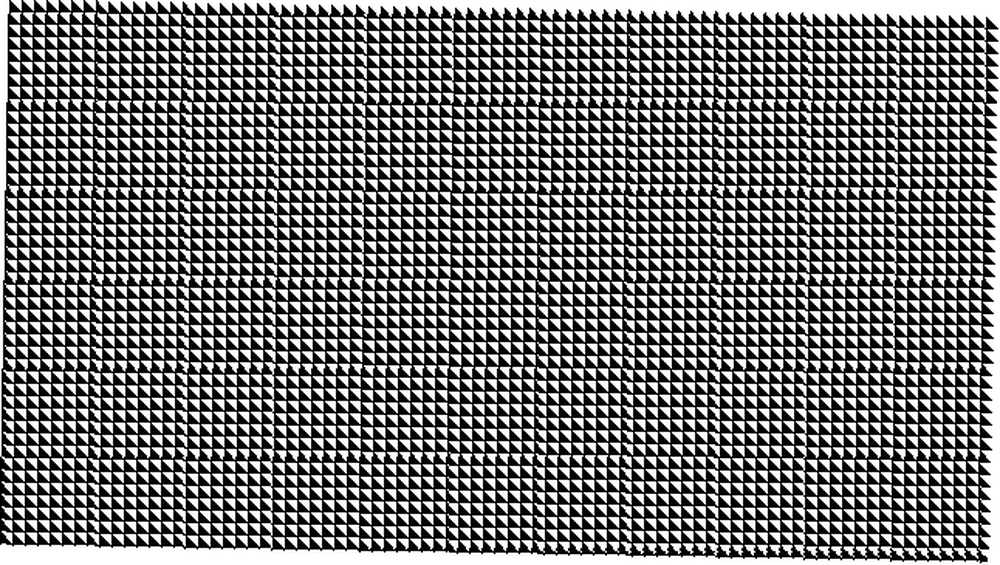
Şekil Aracıyla Desenler Nasıl Oluşturulur
Photoshop'taki şekil araçlarını kullanarak bir desen oluşturmak için yukarıda listelenen aynı yöntemi kullanın. Diyelim ki puantiyeli bir kalıp oluşturmak istediğinizi varsayalım. Kurşun Kalem aracını kullandığınız gibi yeni bir belge oluşturacaksınız, ancak biraz daha büyük hale getirecek. Saydam bir arka plan ile 50 x 50 piksel olan yeni bir belge oluşturun.
Izgara oluşturmak yerine, ilk elipsi belgenin ortasına yerleştirdiğinizden emin olmak için Kılavuz Çizgileri kullanabilirsiniz. Git Görünüm> Yeni Kılavuz. seçmek Yatay oryantasyon için ve pozisyon için% 50 girin. Seçili olan yönelimde aynı adımı tekrarlayın Dikey.
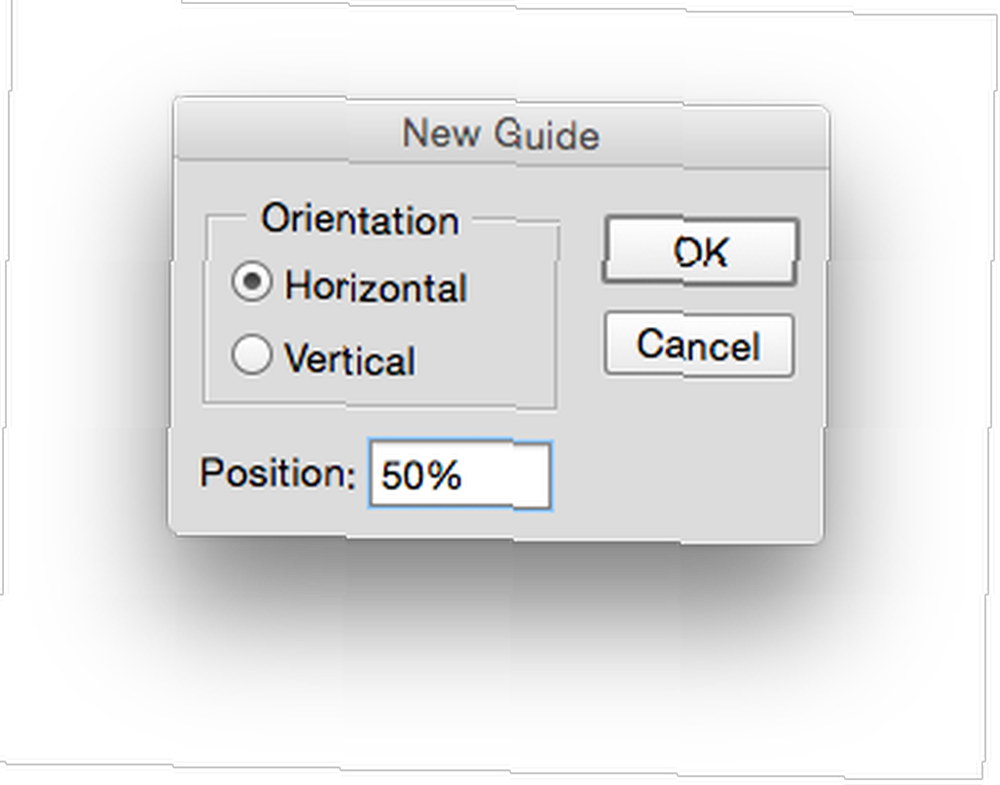
Belgeyi bölen iki mavi ızgara çizgileri görmelisiniz.
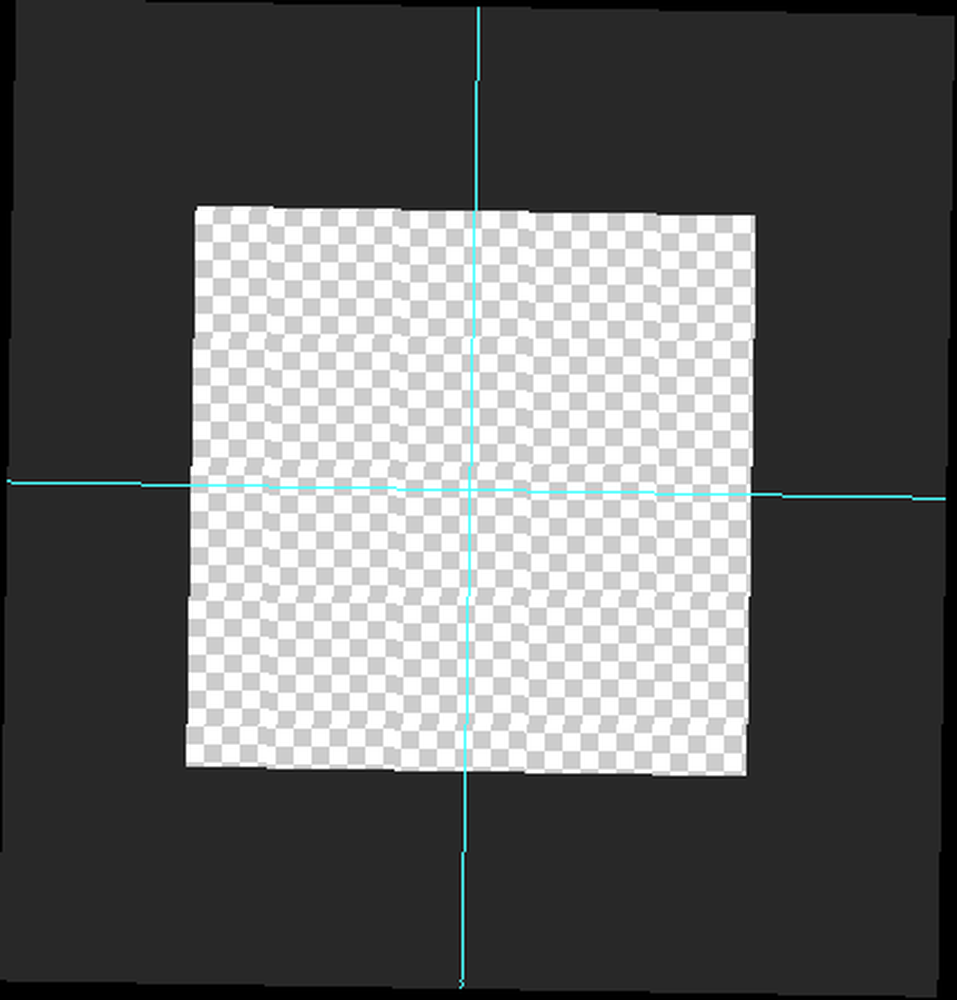
Elips aracını (veya istediğiniz şekli) seçin ve kılavuz çizgilerinin birleştiği belgenin ortasına gelin.
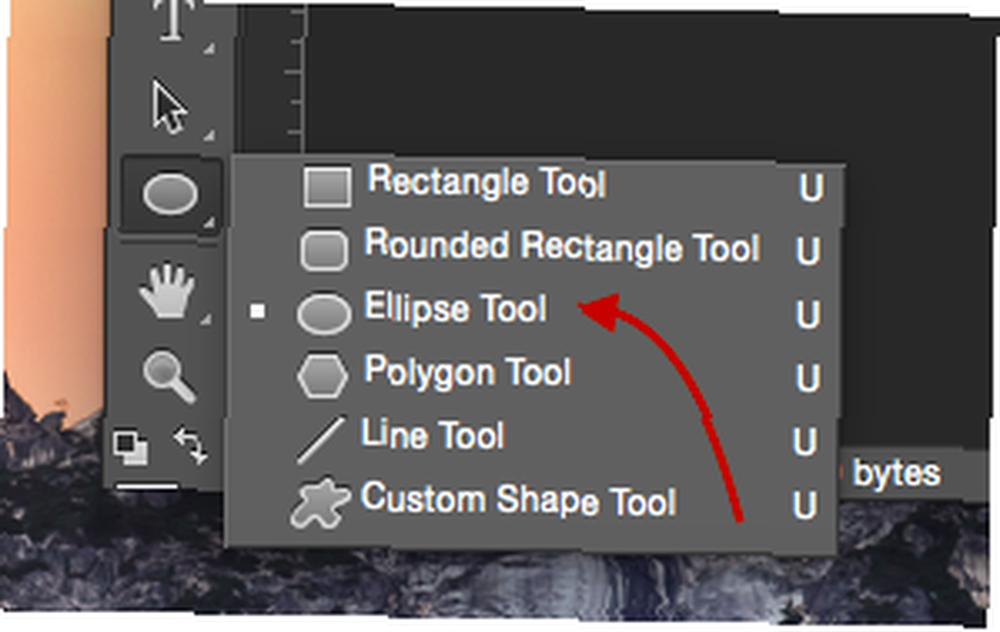
20 piksel x 20 piksel olan bir daire oluşturmak için belgenin herhangi bir yerini tıklayın ve Merkezden Daire belgenin merkezinde oluşturulacak şekilde kontrol edilir.
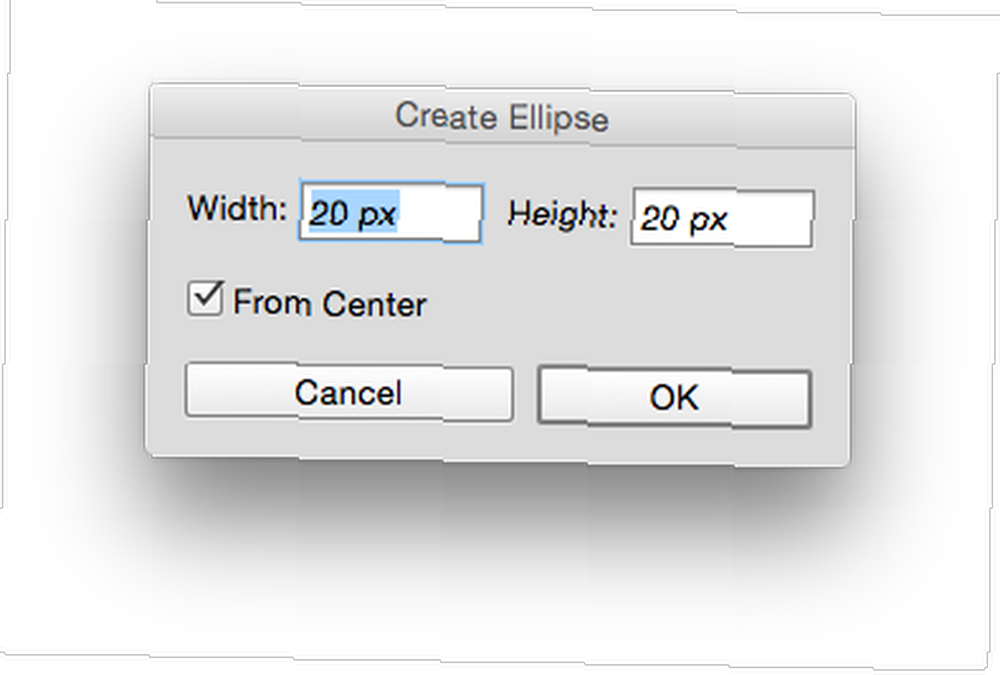 Katmanı sağ tıklatarak ve katmanı seçerek bu katmanı çoğaltın. Bir sonraki adım gitmek Filtre> Diğer> Ofset. Buradaki ayarlar yatay için +25 ve dikey seçenek için +25 olmalıdır. (Photoshop, görüntüyü akıllı bir nesneye rasterleştirmenizi veya dönüştürmenizi isteyebilir, bu durumda rasterleştirmeniz gerekir.)
Katmanı sağ tıklatarak ve katmanı seçerek bu katmanı çoğaltın. Bir sonraki adım gitmek Filtre> Diğer> Ofset. Buradaki ayarlar yatay için +25 ve dikey seçenek için +25 olmalıdır. (Photoshop, görüntüyü akıllı bir nesneye rasterleştirmenizi veya dönüştürmenizi isteyebilir, bu durumda rasterleştirmeniz gerekir.)
Bir sonraki adım gitmek Filtre> Diğer> Ofset. Buradaki ayarlar yatay için +25 ve dikey seçenek için +25 olmalıdır. Ayrıca, emin olun Etrafına sarmak seçili (kullandığınız şekle bağlı olarak, ofset tuval boyutunun yarısı olma eğilimindedir).
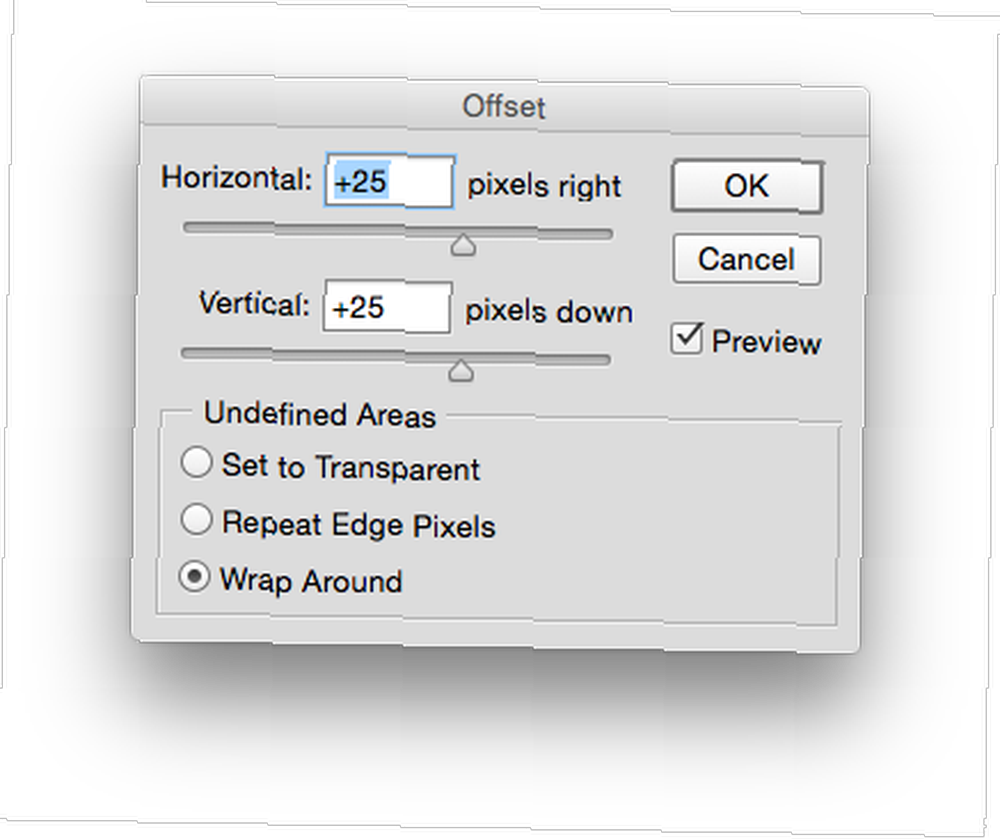
Ofset, daireyi, dokümanın kenarında görünecek dört çeyreğe böler.
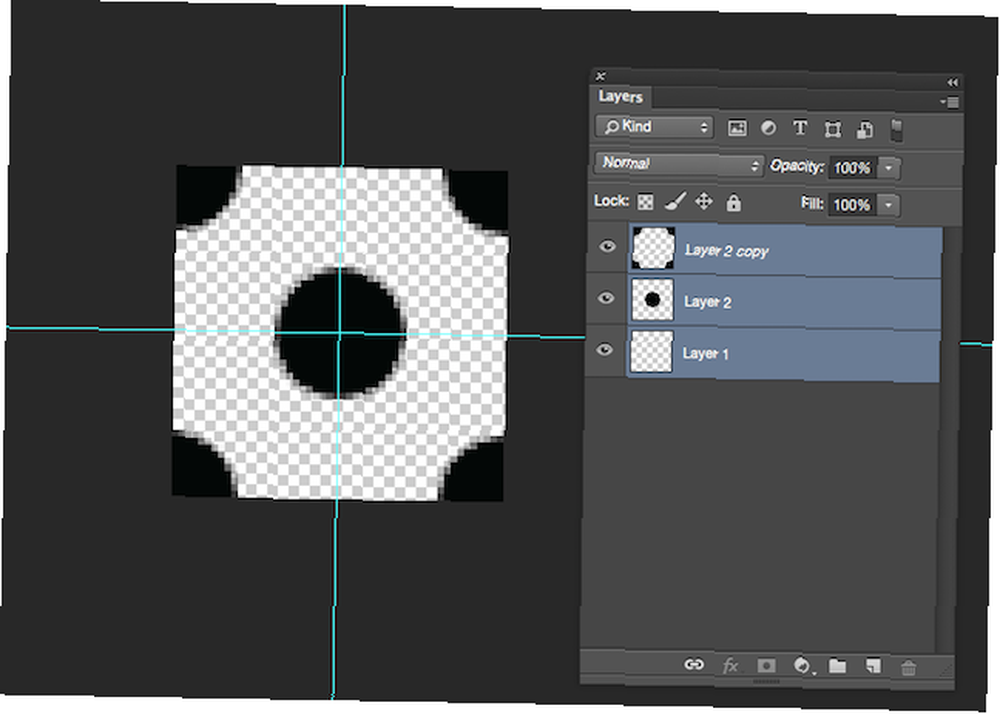
Bu dikişsiz deseni yapmak için bu gereklidir:
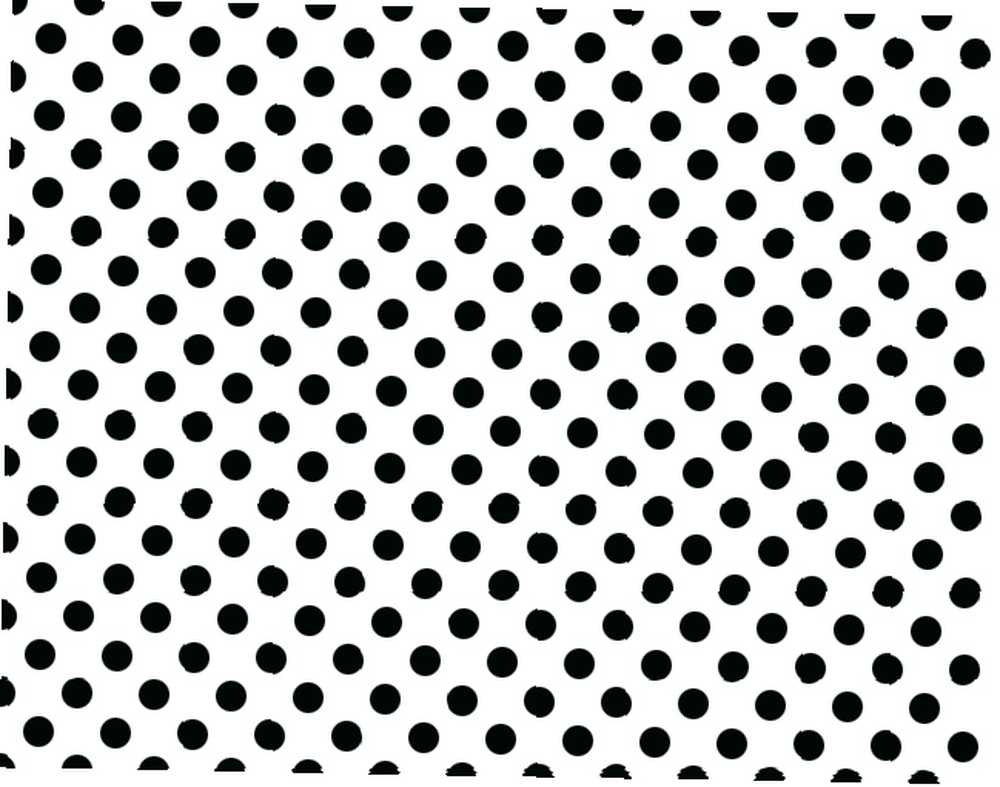
Alternatif olarak, tüm model için sadece bir daireyi kullanabilirsiniz, ancak bunun yerine bu model ile bitirdiniz:
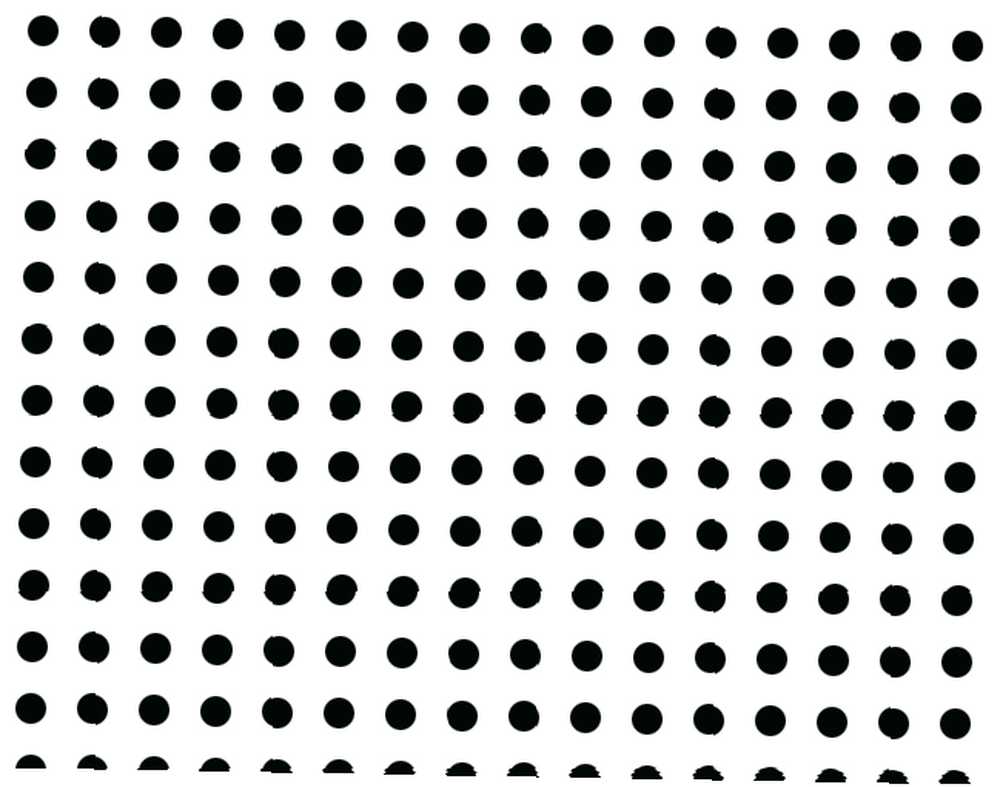
Bu yöntemi, örneğin Vecteezy'den indirdiğim simgeyle, yukarıdaki gibi benzer ayarları kullanarak ok gibi daha karmaşık şekillerle tekrarlayabilirsiniz. 100 piksel x 100 piksel olan biraz daha büyük bir belge kullandım ve hem dikey hem de yatayda ofset'i +50 olarak değiştirdim.
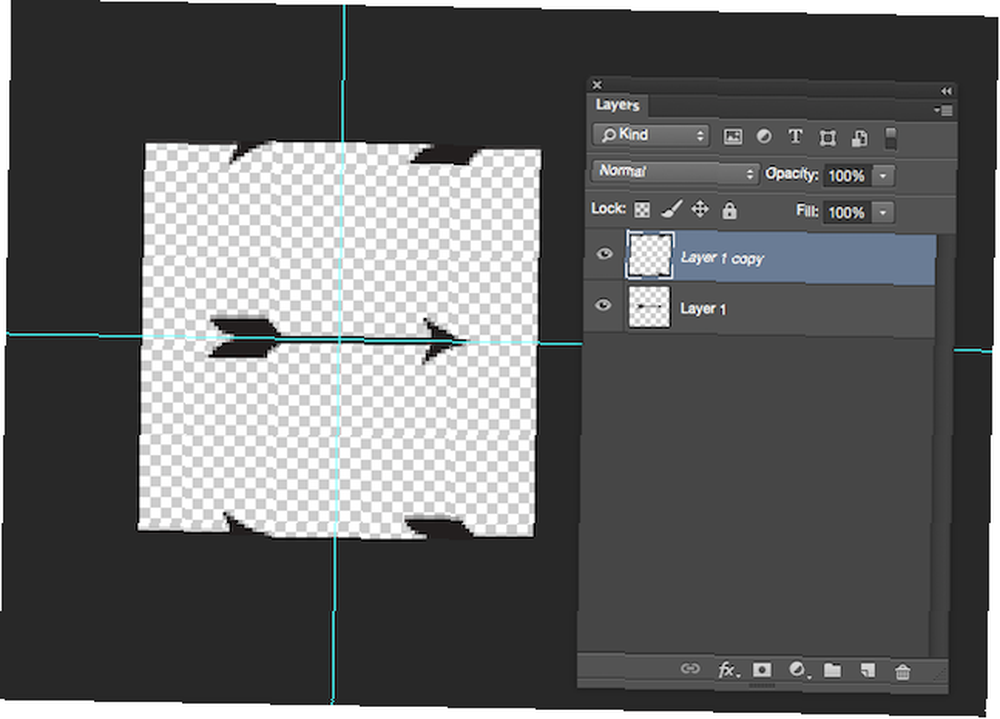
Bu size aşağıdaki modeli verecektir:
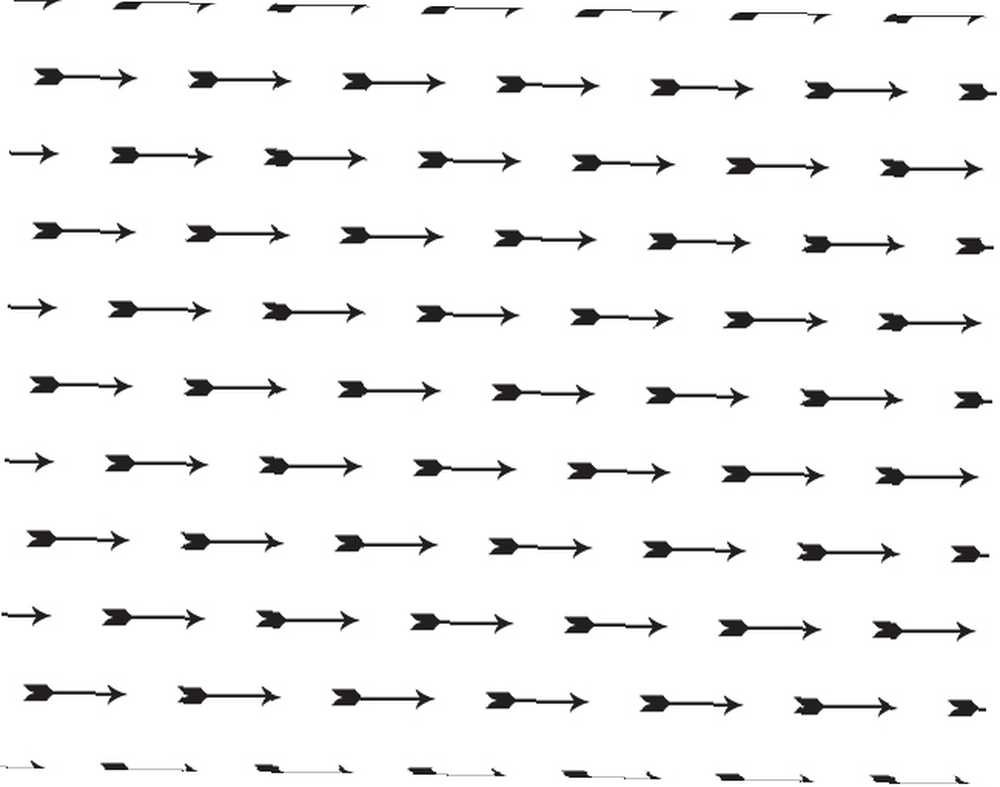
Bazı fırçalarda yukarıdaki yöntem Photoshop fırçalarınızla da çalışır..
Artık Photoshop'ta desen oluşturmanın temelleri olduğuna göre, daha karmaşık şekiller ve desenler deneyebilirsiniz. Çok daha karmaşık ve kesintisiz bir desen oluşturmak için aşağıdaki videoyu izleyin:
Photoshop'un GIMP'in yapamayacağı birkaç şey olsa da Photoshop GIMP'in Yapamayacağı Ne Yapabilir? Photoshop, GIMP'in Yapamadığı Ne Yapabilir? GIMP, Photoshop'un yapabileceğini çok yapabilir, ancak yetersiz kaldığı bazı alanlar vardır. İşte temel farkların bir özeti. , bu onlardan biri değil. Bu yöntem aktarılabilir olmalıdır. GIMP’de nasıl çalıştığını görmek için aşağıdaki videoyu izleyin:
Kalıpları Silme veya Yeniden Adlandırma
Bir deseni silmek için Boya kovası aracı, sahip olduğunuzdan emin olun Desen açılır menüden seçili. Desenlerinizi açtığınızda, verilen herhangi bir desene sağ tıklayarak yeniden adlandırabilir veya silebilirsiniz..
Adobe Capture
Photoshop kullanarak rahat değilseniz, iOS veya Android telefonunuzdan veya tabletinizden başka hiçbir şey kullanmadan fotoğraflardan, simgelerden ve daha birçok şeyden desenler oluşturmanın son derece kolay bir yolu vardır. Ücretsiz indirebileceğiniz Adobe Capture CC uygulaması, dakikalar içinde karmaşık bir desen oluşturmayı mümkün kılıyor.
Adobe Capture ücretsiz indirilebilse de, ücretsiz bir Adobe Creative Cloud hesabı için kaydolmanız gerekir. Daha sonra cihazınızla bir fotoğraf çekebilir veya çevrimiçi bulduğunuz bir görüntüyü içe aktarabilir ve kullanarak bir desen oluşturabilirsiniz. İPad Pro'nuz varsa, desen olarak kullanmak için bir resim bile çizebilirsiniz. Aşağıdaki Instagram videosunda eylem halindeyken görebilirsiniz:
Planlayıcı Zamanı! (Tüm planlayıcı videolarımı #gracecalliplanning adresinde görebilirsiniz.) Bugün "başlık ekleri" dediğim şeyi deniyorum. Bir nevi ikinci kademe bölücülere benziyorlar mı? İPad Pro ve Apple Pencil'ım ile @scickwraps'tan bir çıkartma ile Procreate'a hızlıca doodles çizdim. Sonra dosyayı Adobe Capture'a aktardım ve bir kalıba dönüştürdüm. Sonra son ürünü Canon MX 3650 ile bastım, Kikki.k planlayıcımın içine yerleştirdim ve üzerine bir Tombow fırça kalemi ile yazdım. Sıradaki, Bir Yemek Planlayıcısı ???
Grace Frösén (@gracecallidesigns) tarafından 26 Haz 2016 saat 12: 14'te paylaşılan bir mesaj PDT
Adobe Capture CC ile ilgili en harika şey, düğmeyi tıklatarak farklı desen türleri oluşturabilmenizdir: üçgenler, altıgenler ve kareler dahil.
Adobe Capture CC ile neler yapabileceğinizi tam olarak anlamak için aşağıdaki videoyu izleyin:
Photoshop'ta dikişsiz desenleri nasıl yaratırsınız? Yorumlarda bize bildirin.











